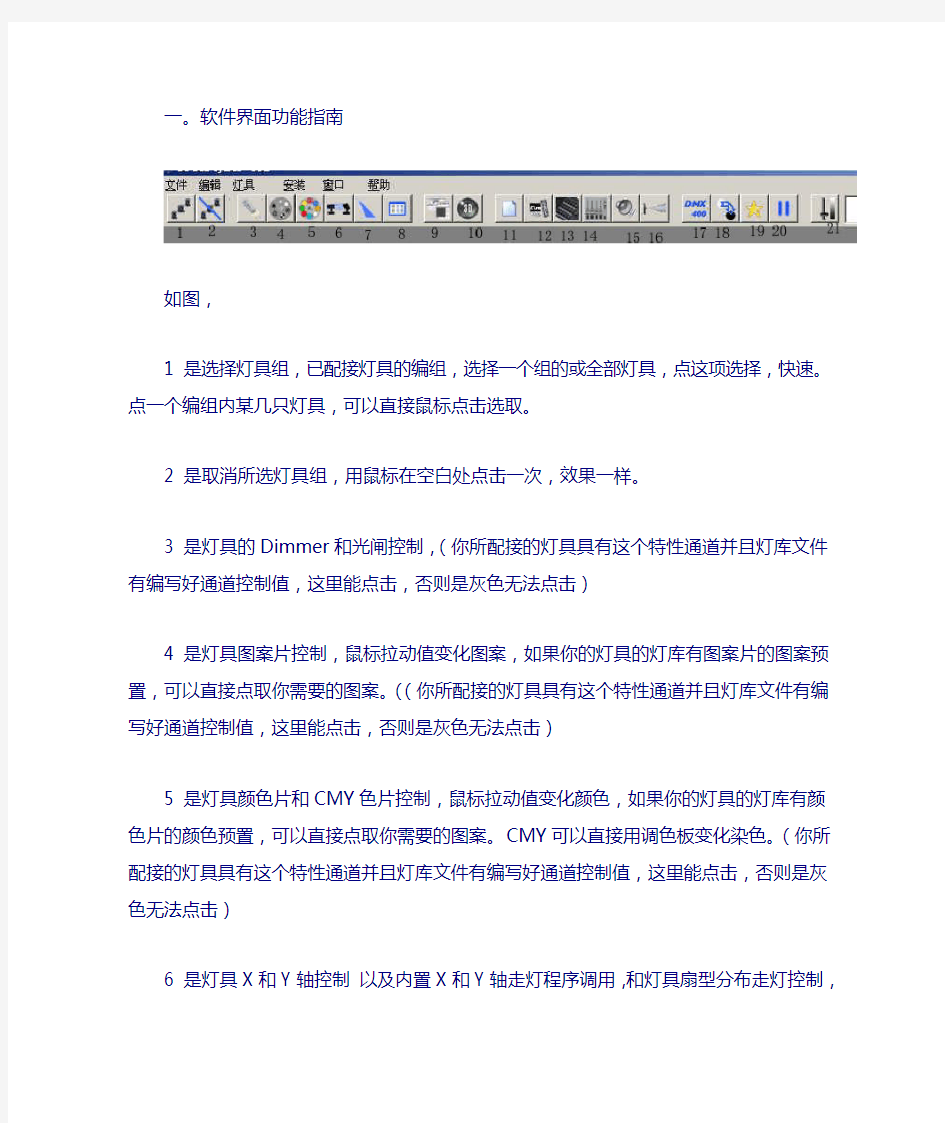

一。软件界面功能指南
如图,
1 是选择灯具组,已配接灯具的编组,选择一个组的或全部灯具,点这项选择,快速。点一个编组内某几只灯具,可以直接鼠标点击选取。
2 是取消所选灯具组,用鼠标在空白处点击一次,效果一样。
3 是灯具的Dimmer和光闸控制,(你所配接的灯具具有这个特性通道并且灯库文件有编写好通道控制值,这里能点击,否则是灰色无法点击)
4 是灯具图案片控制,鼠标拉动值变化图案,如果你的灯具的灯库有图案片的图案预置,可以直接点取你需要的图案。((你所配接的灯具具有这个特性通道并且灯库文件有编写好通道控制值,这里能点击,否则是灰色无法点击)
5 是灯具颜色片和CMY色片控制,鼠标拉动值变化颜色,如果你的灯具的灯库有颜色片的颜色预置,可以直接点取你需要的图案。CMY可以直接用调色板变化染色。(你所配接的灯具具有这个特性通道并且灯库文件有编写好通道控制值,这里能点击,否则是灰色无法点击)
6 是灯具X和Y轴控制以及内置X和Y轴走灯程序调用,和灯具扇型分布走灯控制,还有自定义X和Y轴走灯程序控制等等。(你所配接的灯具具有这个特性通道并且灯库文件有编写好通道控制值,这里能点击,否则是灰色无法点击)
7 是聚焦,缩放,菱镜控制. (你所配接的灯具具有这个特性通道并且灯库文件有编写好通道,这里能点击,否则是灰色无法点击)
8 是宏控制
9 是所有控制窗口全部打开控制
10 是启动3D场景演示软件(在控制软件配接有灯具时,此3D才能启动,否则无效)
11 是预置程序(制作程序)
12 是程序序列(已做好的程序走灯控制,可即时现场控制速度以及来回走灯形式)
13 是存取素材和现场素材点控(已做好的程序,可在此控制,但是是固定的光束位置图案以及颜色)
14 是程序重放(集控控制 Dimeer推杆控制现场灯具亮度可将12程序序列的程序组合在这里控制)
15 是声控声控灯光
16 是烟机控制
17 DMX400是内置硅路常规灯走灯程序控制(简单的硅路控制无需配接灯具可直接控制指定的通道)
18 是全部暗场(所有控制输出关闭 DMX400除外)
20 是全部暂停
21 是输出总控.
二。.FreeStyler软件电脑灯的控制使用
首先是配接灯具
我们以配8台马田的mac2000来介绍操作
点击“安装”-》“增加/移除灯具”,
因为前面我们常规灯介绍已经配有8组par灯占用了1-8通道,现在我们也是自动配接的地址码,所以配好的8台mac2000 地址码就从9开始,每台灯占用31个通道,如图,8台分别是9-39 40-70 直到第8台是226-256
配接介绍在前面常规灯里已经详细说明这里省略。
配好后关闭该窗口。
软件界面出现8台MAC2000灯的图标
鼠标点中一台MAC2000灯图标,会由深蓝色变为浅蓝色,点中几个MAC2000灯图标,最后被点中的变为浅蓝色前面被点中的会是红色,需要取消选中的灯具,
在空白处点一下就取消。
为了便于观看操作效果我们依然开起3D演示软件
使用3D场景模拟软件在电脑上操作,点击控制软件主界面的“3D”的键(顶图对应的10就是启动3D场景演示软件),会出现3D场景模拟软件显示界面,你可以自己建造场地场景,也可以用默认的。
在FreeStyler软件里选取的灯具,在3D场景模拟软件也需要配接与之对应的灯具,并且地址码一样)。
3D演示里的灯具配接
如图点击鼠标所指图标,到建造模式,
然后点击该图标右侧第2个图标(电脑灯那个图标)
进行灯具配接
配好后右侧依然是8台MAC2000M4 地址码和控制软件的一致。
3D软件里灯的位置可以鼠标点中随意拉动到你需要的位置。
然后点击3D图中的(眼睛那个图标),回到用户模式。
现在在控制软件界面里选中所有8台MAC2000,鼠标移到右侧跳出窗口调节如下图右侧所示最上面2个通道,3D演示里可以看到白光出现,再拉动下面的Pan 和Tilt X和Y通道改变摇头位置,也可以点击控制软件主界面的(顶图6对应图标XY控制),在下图鼠标所指位置点击,所有灯的X和Y就会立即到中间
位置
然后开始制作走灯程序
一般做电脑灯的程序,推荐分2个部分制作,一部分为控制Demeer,频闪,X
和Y轴这些作为移动型做在一个程序,颜色-图案-CMY 聚焦缩放等等作为一个部分制作为素材型程序。这样可以在重放时各种效果叠加,具有很多种灯光变化,还节约编程时间。
如果是固定场所使用,那可以一次做好一种完整的走灯程序,多做几个不同效果程序的转换使用。
1.先做移动类的程序
2.
3.点击控制软件主界面的预置程序(顶图11对应的图标),弹出预置程序窗口。
选取灯具,鼠标移动到软件最右侧会跳出通道控制窗口,调节Demeer,光闸,光圈之类到白光,不需要的通道点击为off关闭,需要的通道打开。
如上图图就是通光只需拉动Dimmer和Shutter 和控制X Y的通道控制改变灯头位置。
看软件右侧跳出的控制通道窗口,只有Dimmer和Shutter 和控制X Y的通道控制是开的状态,其余通道全部是关闭的,黄色“SANP”是指快速变化(瞬变)绿色“FADE”是指平稳变化(缓变)。
第一种使用内置X/Y轴走灯制作的程序
点开灯具X和Y轴控制(点击顶图6对应的图标就是XY控制),如图
点B,灯具的X和Y轴即可到中心位置,旁边的箭头微调X和Y轴。
点上图查看旁边的方框箭头,选取走动形状,内置有左右走动,前后走动,走8字,走圆,走梅花。注:(你可以点击”查看”,来到右边的E处,自己定义各种走动形状,鼠标点击右下的加减改变角度,鼠标点中红黄兰点不放拉动可以改变形状,鼠标点击上方的加减,可以改变移动范围,点save保存。)
选好一个形状以后比如走“圆”,点A处,灯具即可按照选取形状移动,F调节速度(各种电脑灯速度不一,先将速度降低些,走动会准确到位,根据灯具性能来加快速度)。
然后来到预置程序窗口
点击图中“+”号一次再点鼠标所指黄色文件包,保存一个程序文件,保存名自己设定,这里可自定一个名字如XY-1,这样一个走动程序就完成了。
然后点击XY控制窗口A处使ON变为OFF 停止XY走动,再关闭这个XY控制窗口。
这样一个移动的通光的走灯程序就做好了。
第二种.利用预置程序做步进的移动走灯程序
同上一样先打开预置程序窗口(顶图11对应的图标)
选中灯具,鼠标移动到右侧,软件右侧跳出的控制通道窗口,
通光只需拉动Dimmer和Shutter 然后控制X和Y到一个位置
然后在预置程序窗口,点击预置程序窗口的“+”,预置一个步,然后继续改变X和Y轴,点击预置程序窗口的“+”,预置一个步,重覆过程做步进,直到到达你最后需要的那个位置时,不再点“+”了,再直接点上图鼠标所指的黄色文件包的那个保存起来,如 XY-2
注意:控制每一步的XY,每步之间不要相差太大那样灯具是到不了位置的,最好是分几个点来做。
在预置程序界面上
有“《”是步退点一次回退一步
“》”是步进后退一步
“》》”是循环走刚做的步点上就会进行步的走动
还有“复制键”,在你所做的某一个步(如第2步),点“复制”键,然后通过“《”或是“》”切换到另外一个步上(如第6步),点“粘贴“键,那这第6步的场景就会和第2步的一样了。
可以在3D场景模拟软件观看已完成的所有步的进程,然后根据你的要求,在这个预置程序窗口再进行每个步的XY颜色图案等各种控制的修改添加,删除,速度,等等的修改,直到达到你的要求。
然后点击保存。如存为XY-2.chr。
4.程序序列
现在关掉预置程序窗口,点开控制软件主界面的程序序列窗口(顶图12对应的图标)
弹出窗口,
点击“插入程序”,把刚才保存的XY-1.chr鼠标拉动到此窗口的第一排里,XY-2.chr拉到第2排里。
然后,鼠标点击第一排最左边的1,由蓝色变红色,走灯程序开始。你可以随时改变走灯的速度,走灯的程序顺序,比如正走倒走随意和不循环。
点击2,会立即运行XY-2.chr的走灯程序。
有20个序列可以同时插入。你可以把同一灯具的各种走动程序,作为序列拉到框里。
如果不需要现场控制灯的亮度变化这个界面就可以完全控制了如果需要随时改变灯的亮度,在定制好每个序列以后,点击“保存重放”,保存为XY名称文件。
还可以把2个或多个预置序列合并为循环的走灯程序。从1到2到3循环走动,方法是分别把预置序列拉到1,2,3...里,点击上面选项里最后一项“循环所有序列”然后保存为X.fcf文件。
介绍集控重放
点击顶图14对应图标是程序重放Submasters(调光台图标那个),(Dimeer 控制现场灯具亮度)
点打开程序,拉动XY文件到框里。有XY-1和XY-22显示,那是刚才做的2个移动走灯走动程序。
点中XY-1或XY-2,点击“放”,或者鼠标双击XY-1或XY-2;走灯程序开始,拉动窗口里对应的推杆,推杆是控制Demmer(亮度)。
需要改变走动程序,直接鼠标双击XY-1或XY-2就可完成。需要现场改变速度,在序列窗口100%那里调节。
一共有5X4=20个重放控制。
下面做图案颜色素材型程序:
点开预置程序,选取灯具,打开dimeer以及光闸等,使可以看到白光,然后关闭这些通道(点为OFF)。因为现在我们只作素材,必须关掉刚才和我们制作动作移动类的程序有关的通道,这样在重放时才能叠加,而不是后者程序优先运行。
首先做一个白光和空白图案的素材:拉动颜色,图案,CMY这些通道值到最小(0),然后在预置程序窗口直接保存,保存为序列如333.chr文件。
然后做颜色或是CMY染色,只开颜色和CMY通道以及和颜色类有关联的通道,调节到你要的颜色效果,保存为如color-1。继续做你要的颜色保存。
然后做gobo,只开gobo图案以及和图案有关联的的通道,调节你要的图案效果,保存为如gobo-1.继续做你要的图案保存。
现在,关掉预置程序窗口,点击“顶图13对应图标是存取素材和现场素材点控".如图
点击上图文件包那个,在打开窗口将素材型程序,拉到框里去,然后再点击文件包那个,回到
现在,你鼠标点击就会有你需要的颜色图案这些出来,可以互相叠加,只有我们做的白色由于是把图案和颜色全部打开了通道的,所以白色是可以关掉所有颜色和图案,出现白光和空白图案,相当于这个素材是颜色和图案的归零控制。
数字换色器,同样制作为素材,在这项里面,现场直接点控变换颜色。
注意:预置走灯程序时,静态模式,是不能走灯程序在重放叠加,透明模式,是允许走灯程序在重放叠加。
预置走灯程序时,每个通道,在右边闪出的灯具通道显示栏,会有off(通道关闭) fade(通道变化平缓)和snap通道变化迅速)的3个选项,每次做好一个预置序列,保存为fcf重放文件以后,在Cue窗口里,点选项,点“清除列表”把里面的已有的预置序列清空。
目录 1. 概述 (3) 1.1分区 (3) 1.2 接线 (4) 1.3 启动和关闭 (4) 1.4 观测器Avolites Visualiser (4) 1.5 控台模拟器The Pearl simulator . 4 1.6 准备工作 (5) 2. 配置 (6) 2.1 总清除 (6) 2.2 配置常规灯 (6) 2.3 配置摇头灯 (7) 2.4 标记 (8) 2.5 调节灯具的地址码 (8) 2.6 重置灯具地址码 (8) 2.7 辅助功能 (8) 2.8 完成配置 (8) 2.9 保存程序 (8) 2.10 例 (9) 3. 手动控制灯具 (10) 3.1 控制常规灯通道 (10) 3.2 控制灯具 (10) 3.3 修改灯具属性 (10) 3.4 选色器 (11) 3.5 使用灯具组群 (11) 3.6 复制其他灯具上的设置– Align .11 3.7 发散模式 (11) 3.8 例 (12) 4. 素材 (13) 4.1 使用素材 (13) 4.2 创建素材 (13) 4.3 储存素材 (14) 4.4 共享素材和独立素材 (14) 4.5 例 (14) 5. 图形 (16) 5.1 何为图形...................... 16 5.2 选择图形 (16) 5.3 修改图形大小和速度 (16) 5.4 修改图形位置 (17) 5.5 多台灯如何展示同一图形? (17) 5.6 例 (17) 6. 场景 (19) 6.1 HTP和LTP通道 (19) 6.2 编程时控台是如何运作的 (19) 6.3 储存场景 (19) 6.4 场景重放 (20) 6.5 滚筒翻页 (20) 6.6 标记滚筒 (20) 6.7 复制场景 (20) 6.8 删除场景 (21) 6.9 编辑场景 (21) 6.10 Include剪贴功能 (21) 6.11 设置场景的转换时间 (21) 6.12 灯具或通道储存 (22) 6.13 调用场景中的图形 (22) 6.14 例 (22) 7. 程序 (23) 7.1 何为程序 (23) 7.2 储存程序 (23) 7.3 运行程序 (23) 7.4 设置速度和交叉换场 (24) 7.5 为程序取名 (24) 7.6 编辑程序 (24) 7.7 复制程序 (24) 7.8 删除程序 (25) 7.9 校时、剧本程序和场景控制 (25) 7.10 音乐同步 (25) 7.11 例 (25) 8. 剧场叠加 (27) 8.1 设置剧本模式 (27) 8.2 剧场控制 (27) 8.3 编辑剧目 (27) 8.4 剧目取名 (28)
灯光控制台说明书
一、灯光配接 1.电脑摇头灯、帕灯需用灯库配接。配接时所有推子归(0 ),注意:预置推杆(调光,绿灯亮) 灯具配接如下: 配接灯具(红灯亮 ) -230W→DMX 000(转盘V)修改地址码→ →DMX 000(转盘V)修改地址码→选择灯 LEDPAR8→DMX 000(转盘V)修改地址码→选择 DMXMER→DMX 000(转盘V)修改地址码→选择灯具页与未配接通道连接。
二、数据备份与读取(插入U盘,U盘格式:FAT32) 备份:设置→优盘管理→保存数据 A →(转盘V修改名称)→确认 读取:设置→优盘管理→读取数据 B →确认 三、帕灯操作流程 1.帕灯通道:1-7(见图表1)总控(推到10)→选择通道→定位(点炮)→属性页(选择功能)→转盘 A / B控制 四、电脑摇头操作流程 1.电脑灯通道:9-14(见图表3)总控(推到10)选择通道→定位(点炮)→属性页(选择功能)→转 盘A / B控制 五、天排灯操作流程 1.天排灯通道:8(见图表2)总控(推到10)选择通道→定位(点炮)→属性页(选择功能)→转盘 A/ B控制 六、单步场景编辑 控台有许多功能来产生一个复杂的灯光场景,而最基础的就是单步场景,即编程时所看到的场景。
控台有60个重演,分2 X 3页,每页10个,可用于存储单步场景和多步场景。 在运行模式下使用推杆和重演区的按键控制重演,在编程模式下使用重演区的按键进行编辑。 6.1创建 1)按<清除>键清空编程区。 2)使用灯具编出舞台效果,可以加入置效果。只有编辑过的灯具才会进入编程区中。 3)按下<单景/素材>键,此时重演区里未储存场景的场景键的绿色指示灯会闪烁,存储有单步场景的绿 色指示灯会常亮,存储有多步场景的绿色指示灯是熄灭状态。 4)按显示屏右边的
H a r b i n I n s t i t u t e o f T e c h n o l o g y 课程设计说明书(论文) 课程名称:自动控制理论课程设计 设计题目:直线一级倒立摆控制器设计 院系:电气学院电气工程系 班级: 设计者: 学号: 指导教师: 设计时间:2016.6.6-2016.6.19 手机: 工业大学教务处
*注:此任务书由课程设计指导教师填写。
直线一级倒立摆控制器设计 摘要:采用牛顿—欧拉方法建立了直线一级倒立摆系统的数学模型。采用MATLAB 分析了系统开环时倒立摆的不稳定性,运用根轨迹法设计了控制器,增加了系统的零极点以保证系统稳定。采用固高科技所提供的控制器程序在MATLAB中进行仿真分析,将电脑与倒立摆连接进行实时控制。在MATLAB中分析了系统的动态响应与稳态指标,检验了自动控制理论的正确性和实用性。 0.引言 摆是进行控制理论研究的典型实验平台,可以分为倒立摆和顺摆。许多抽象的控制理论概念如系统稳定性、可控性和系统抗干扰能力等,都可以通过倒立摆系统实验直观的表现出来,通过倒立摆系统实验来验证我们所学的控制理论和算法,非常的直观、简便,在轻松的实验中对所学课程加深了理解。由于倒立摆系统本身所具有的高阶次、不稳定、多变量、非线性和强耦合特性,许多现代控制理论的研究人员一直将它视为典型的研究对象,不断从中发掘出新的控制策略和控制方法。 本次课程设计中以一阶倒立摆为被控对象,了解了用古典控制理论设计控制器(如PID控制器)的设计方法和用现代控制理论设计控制器(极点配置)的设计方法,掌握MATLAB仿真软件的使用方法及控制系统的调试方法。 1.系统建模 一级倒立摆系统结构示意图和系统框图如下。其基本的工作过程是光电码盘1采集伺服小车的速度、位移信号并反馈给伺服和运动控制卡,光电码盘2采集摆杆的角度、角速度信号并反馈给运动控制卡,计算机从运动控制卡中读取实时数据,确定控制决策(小车运动方向、移动速度、加速度等),并由运动控制卡来实现该控制决策,产生相应的控制量,使电机转动,通过皮带带动小车运动从而保持摆杆平衡。
控制软件说明书 PC端软件FTM 安装及应用 系统运行环境: 操作系统中英文Windows 98/2000/ NT/XP/WIN7/ Vista, 最低配置 CPU:奔腾133Mhz 内存:128MB 显示卡:标准VGA,256色显示模式以上 硬盘:典型安装 10M 串行通讯口:标准RS232通讯接口或其兼容型号。 其它设备:鼠标器 开始系统 系统运行前,确保下列连线正常: 1:运行本软件的计算机的RS232线已正确连接至控制器。 2:相关控制器的信号线,电源线已连接正确; 系统运行步骤: 1:打开控制器电源,控制电源指示灯将亮起。 绿色,代表处于开机运行状态;橙色代表待机状态。 2. 运行本软件 找到控制软件文件夹,点击FWM.exe运行。出现程序操作界面:
根据安装软件版本不同,上图示例中的界面及其内容可能会存在某些差别,可咨询我们的相关的售后服务人员。 上图中用红色字体标出操作界面的各部分的功能说明: 1. 菜单区:一些相关的菜单功能选择执行区。 2. 操作区:每一个方格单元代表对应的控制屏幕,可以通过鼠标或键盘的点选,拖拉的方式选择相应控制单元。 3.功能区:包含常用的功能按钮。 4.用户标题区:用户可根据本身要求,更改界面上的标题显示 5.用户图片区:用户可根据本身要求,更改界面上的图片显示,比如公司或工程相关LOGO图片。 6.附加功能区:根据版本不同有不同的附加项目。 7.状态区:显示通讯口状态,操作权限状态,和当前的本机时间,日期等。 如何开始使用 1. 通讯设置 单击主菜单中“系统配置”――》“通讯配置” 选择正确的通讯端口号,系统才能正常工作。 可以设置打开程序时自动打开串口。 2.系统配置
DMX512控台细节 第一篇:dmx512控制台说明书 DMX512 控制 台使用说明书 DMX192 Dmx Shaw Dieeigue n DMX-512 编程说明 音响 技术 打开电源1、打开电源后等候约5秒钟显示“ 101",按着“ program ”键 约3秒进入编程状 态,相对应在数码屏的"program "指示灯会闪烁;2、按"bank " 的上下键选择要编辑的程序号;3、选择要控制的灯号,按“ scammers ”下面的数 字键;4、设置灯具的各功能的数据(即推动“ scenes ”下的推子到所需的位置): 5、按一下"midi/add ”键,跟着按一下"seenes ”下的1键,板面所有的闪动几 下,这样一个景就设置好了; 6、选择要控制的灯号,按“ scammers ”下面的数字 键,设置灯具的各功能的数据(即推动Sr- L*.]L*±J a? 其 : 通道功能推杆 正面 场景键翻页键 O H " I fl L, ‘ ?亍* ??-[-. ■ ? 3 5^ 7 ? T I SCNNERS DUX 通道按键
“see nes ”下的推子到所需的位置),按一下“ midi/add ”键,跟着按一下“see nes ” 下的2?8 键,每个程序可编8个景,编好后按着“ program ” 键约3秒退岀编程状态,程序会自动储存。 1、打开电源后等候约5秒数码屏显示“101 ”,按“ bank”的上下键选择要运行 的程序号;2、按一下“ auto/del ”键即会运行程序,调节“ SPEED”和“ FADE TIME ” 的推子可改变程序运行的速度和时间,在运行程序中可按“ bank ”的上下键改变要运行的程序,按一下“ blackout ”键会进入暂停状态。 1、打开电源后等候约5秒数码屏显示“101 ” ,按着“ program "键约3秒进入编程状态,相对应在数码屏的“program "指示灯会闪烁; 2、按“ bank ”的上下键选择要删除的程序号; 3、同时按着 “ auto/del ”和“ sce nes ”下的1键,板面所有的灯会闪动几下,证明已把第一个景删除了;4、同时按着“ auto/del ” 和“ sce nes ”下的2键,板面所有的灯会闪动几下,证明已把第二个景删除了,如此重复的做就可以把8个景删除掉了。 Chases 编程CHASES编程就是可以把多个程序组合为一个程序,运行CHASES时会循环运行里面的程序1、在编好程序后,按着“ program "键约3秒进入编程状态,相对应在数码屏的“ program ”指示灯会闪烁,选择你要编程的CHASES按一下,数码管会显示为1101 或2101 等;2、按“ bank ”的上下键选择要编进CHASES 的程序号;3、按一下“midi/add ”键,跟着按一下“see nes ”下的1键,板面所有的灯会闪动几下;4、按一下“ midi/add ”键,跟着按一下“ scenes ”下的2 健,板面所有的灯会闪动几下,这样重复的把这个程序里面已编辑的景贮存到CHASES里;5、再按“ bank ”的上下键选择另外一个要编进CHASES程序号;6、按一下“midi/add ”键,跟着按一下“see nes ”下的1键,板面所有的灯会闪 动几下;7、按一下“ midi/add ”键,跟着按一下“ see nes ”下的2健,板面所有的灯会闪动几下,这样重复的把这个程序里面已编辑的景贮存到CHASES里;8、把你要编进CHASES的程序都编进去后按着“ program "键约3秒退岀编程状态,程序会自动储存。 3 . 1 ?打开电源后等候约5秒数码屏显示“ 101 ” ,按一下你要运行的CHASES键按一下“ auto/del ”键即会运行程序,调节“ SPEED”和“ FADE TIME ”的推子可改变程序运行的速度和时间,按一下 “ blackout ”键会进入暂停状态操作时请注意数码屏的指示灯在什么状DMX-512 面板功能说明1、SCAMMERS按下SCAMMER键,其旁边的LED灯亮,其中连接8个通道的输岀可被调节,在SCENES 运行时,如果可调电位器控制为OFF,则调节电位器不会影响通道输岀,但如果可调电位器控制为ON,则通道输岀会随相应的可调电位器的改变而改变;2、SCENES按健按下一个SCENE键可触发SCENE或存入一个SCENE,第二个数码管头显示SCENES-1-8 ;3、可调电位器调节可调电位器改变DMX的通道输岀大小,最小是 0最大为255 或者从0%-100%,可调电位器1-8 控制连续的八个通道;4、PAGE/SELECT 键音响技术超级论坛"T2h r L7l3z 选择PAGE A 或PAGE B,PAGE A 为每个SCANNER的前八个通道PAGE B为每个SCANNER的后八个通道5、SPEED SLIDER 推动这个推杆调整走灯速度;6、FADE TIME SIDER 推动这个推杆调整FADE TIME ;7、LED DISPLAY 8、BANK按键(f / J)第三位和第四位数码管显示BANKS (01-30 ),按下f / J键,BANK增大或减小,显示的SCENE为该BANK里的SCENE; 9、CHASE 1-CHASE 6 键用于CHASES 编程或CHASES 运行的选择;10、 PROGRAM键上电本机在走动运行状态,按下PROGRAM键盘2秒,编程指示灯闪动可编程SCENE
智能窗户控制系统软件V1.0设计说明 目录 前言 (1) 第一章软件总体设计 (1) 1.1. 软件需求概括 (1) 1.2. 定义 (1) 1.3. 功能概述 (1) 1.4. 总体结构和模块接口设计 (2) 第二章控制系统的总体设计 (3) 2.1. 功能设计 (3) 第三章软件控制系统的设计与实现 (5) 3.1. RF解码过程程序设计介绍 (5) 3.2. RF对码过程设计 (6) 3.3. 通信程序设计 (8) 3.4. IIC程序设计介绍 (9) 3.5. 接近开关程序设计 (12) 3.6. 震动开关检测程序设计 (13) 3.7. 墙面按键程序设计 (15) 第四章智能窗户控制系统的设计 (17) 第五章实测与结果说明 (18) 第六章结论 (18)
前言 目的 编写详细设计说明书是软件开发过程必不可少的部分,其目的是为了使开发人员在完成概要设计说明书的基础上完成概要设计规定的各项模块的具体实现的设计工作。 第一章软件总体设计 1.1.软件需求概括 本软件采用传统的软件开发生命周期的方法,采用自顶向下,逐步细化,模块化编程的软件设计方法。 本软件主要有以下几方面的功能 (1)RF遥控解码 (2)键盘扫描 (3)通信 (4)安全检测 (5)电机驱动 1.2.定义 本项目定义为智能遥控窗户系统软件。它将实现人机互动的无缝对接,实现智能关窗,遥控开关窗户,防雨报警等功能。 1.3.功能概述 1.墙体面板按键控制窗户的开/关 2.RF遥控器控制窗户的开/关 3.具有限位,童锁等检测功能 4.实时检测大气中的温湿度,下雨关窗 5.具有防盗,防夹手等安全性能的检测
一。软件界面功能指南 如图, 1 是选择灯具组,已配接灯具的编组,选择一个组的或全部灯具,点这项选择,快速。点一个编组内某几只灯具,可以直接鼠标点击选取。 2 是取消所选灯具组,用鼠标在空白处点击一次,效果一样。 3 是灯具的Dimmer和光闸控制,(你所配接的灯具具有这个特性通道并且灯库文件有编写好通道控制值,这里能点击,否则是灰色无法点击) 4 是灯具图案片控制,鼠标拉动值变化图案,如果你的灯具的灯库有图案片的图案预置,可以直接点取你需要的图案。((你所配接的灯具具有这个特性通道并且灯库文件有编写好通道控制值,这里能点击,否则是灰色无法点击) 5 是灯具颜色片和CMY色片控制,鼠标拉动值变化颜色,如果你的灯具的灯库有颜色片的颜色预置,可以直接点取你需要的图案。CMY可以直接用调色板变化染色。(你所配接的灯具具有这个特性通道并且灯库文件有编写好通道控制值,这里能点击,否则是灰色无法点击) 6 是灯具X和Y轴控制以及内置X和Y轴走灯程序调用,和灯具扇型分布走灯控制,还有自定义X和Y轴走灯程序控制等等。(你所配接的灯具具有这个特性通道并且灯库文件有编写好通道控制值,这里能点击,否则是灰色无法点击) 7 是聚焦,缩放,菱镜控制. (你所配接的灯具具有这个特性通道并且灯库文件有编写好通道,这里能点击,否则是灰色无法点击) 8 是宏控制 9 是所有控制窗口全部打开控制 10 是启动3D场景演示软件(在控制软件配接有灯具时,此3D才能启动,否则无效) 11 是预置程序(制作程序) 12 是程序序列(已做好的程序走灯控制,可即时现场控制速度以及来回走灯形式)
13 是存取素材和现场素材点控(已做好的程序,可在此控制,但是是固定的光束位置图案以及颜色) 14 是程序重放(集控控制 Dimeer推杆控制现场灯具亮度可将12程序序列的程序组合在这里控制) 15 是声控声控灯光 16 是烟机控制 17 DMX400是内置硅路常规灯走灯程序控制(简单的硅路控制无需配接灯具可直接控制指定的通道) 18 是全部暗场(所有控制输出关闭 DMX400除外) 20 是全部暂停 21 是输出总控. 二。.FreeStyler软件电脑灯的控制使用 首先是配接灯具 我们以配8台马田的mac2000来介绍操作 点击“安装”-》“增加/移除灯具”,
SC-DMX-2000 DMX512炫彩灯光控制器 【使用说明书】 REV 1.4 2009.05.14
目录 第一章产品简介 (3) 1. 1 产品功能简介 (3) 1. 2 产品规格 (3) 1. 3 主要性能特点 (3) 1. 4 产品示意图 (4) 1. 5 硬件接线情况说明 (5) 第二章产品使用方法 (7) 2. 1 IP 地址的设定 (8) 2. 2 Net Mask的设定 (9) 2. 3 Gateway的设定 (9) 2. 4 Mode & ID的设定 (9) 2. 5 Online/Offline的设定 (10) 第三章联机系统操作 (11) 3. 1 组网方式 (11) 3. 2 判断网络状况 (11) 第四章对MMC/SD卡的操作 (12) 4. 1 MMC/SD卡格式化 (12) 4. 2 场景文件的拷入与修改 (12) 第五章机械尺寸与安装 (13) 第六章故障排除及维护 (14) 2
第一章产品简介 1. 1 产品功能简介 SC-DMX-2000 DMX512炫彩灯光控制器: SC-DMX-2000 DMX512炫彩灯光控制器主要应用于以LED为光源的建筑景观和商业场所照明装饰。两组带光电隔离的国际标准DMX512/1990信号输出,保证整个控制系统的安全性。可控制1024个DMX512通道。支持对MMC/SD卡存储文件的读取,支持联机和脱机运行,可轻松将文字、FLASH动画、视频、图像等媒体信息表现于建筑等景观照明中,产生炫丽多彩的变化效果。 1. 2 产品规格 ?100~240V,50Hz 交流输入 ?数字信号接口:DMX512 /1990 ?工作温度:-20~60 摄氏度 ?系统功率:<10W ?网络端口:RJ45 10M ?DMX512数字信号连接头:RJ45×2 ?同步信号连接头:RJ11×2 ?外型尺寸:300*200*40(mm) ?16*2液晶显示 ?DMX512刷新频率25Hz ?MMC/SD卡最大支持容量:2G ?MMC/SD卡文件格式:FAT16 1. 3 主要性能特点 16*2液晶显示,操作界面简单,友好; 可输出两组国际标准DMX512/1990信号,控制512*2=1024路调光回路(2*170=340个全彩RGB灯具),256级灰度变化; 支持脱机运行模式,读取MMC/SD卡所存储场景文件; 支持联机运行模式,PC后台软件通过以太网控制; 支持多台SC-DMX-2000 DMX512炫彩灯光控制器联机而构成大型灯光控制系统,大大扩展控制系统容量。
课程设计(论文) 题目:抢答器PLC控制系统设计 学院:机电工程学院 专业班级:09级机械工程及自动化03班 指导教师:肖渊职称:副教授 学生姓名:王帅 学号: 40902010317
目录 第1章概述 (1) 1.1 PLC的发展 (1) 1.2 PLC的应用 (2) 第2章抢答器系统的总体设计 (3) 2.1 抢答器电气控制系统设计要求 (3) 2.2 抢答器系统组成 (3) 2.3抢答器的流程图 (4) 第3章硬件系统设计 (5) 3.1 硬件接线图 (5) 3.2 I/O端子分配表 (6) 3.3 七段显示管的设计 (6) 第4章软件系统的设计 (8) 4.1 程序指令 (8) 4.2 工作过程分析 (11) 第5章总结 (13) 参考文献 (14) 附录一 (14)
第1章概述 可编程控制器(PLC)是一种新型的通用自动化控制装置,它将传统的继电器控制技术、计算机技术和通讯技术融为一体,具有控制功能强,可靠性高,使用灵活方便,易于扩展等优点而应用越来越广泛。可编程控制器(Programmable Logic Controller)即PLC。现已广泛应用于工业控制的各个领域。他以微处理为核心,用编写的程序不仅可以进行逻辑控制,还可以定时,计数和算术运算等,并通过数字量和模拟量的输入/输出来控制机械设备或生产过程。美国电气制造商协会经过4年调查,与1980年将其正式命名为可编程控制器(Programmable Controller),简写为PC。后来由于PC这个名称常常被用来称呼个人电脑(Personal Computer),为了区别,现在也把可编程控制器称为PLC。 1.1 PLC的发展 20世纪70年代初出现了微处理器。人们很快将其引入可编程逻辑控制器,使可编程逻辑控制器增加了运算、数据传送及处理等功能,完成了真正具有计算机特征的工业控制装置。此时的可编程逻辑控制器为微机技术和继电器常规控制概念相结合的产物。个人计算机发展起来后,为了方便和反映可编程控制器的功能特点,可编程逻辑控制器定名为Programmable Logic Controller(PLC)。 20世纪70年代中末期,可编程逻辑控制器进入实用化发展阶段,计算机技术已全面引入可编程控制器中,使其功能发生了飞跃。更高的运算速度、超小型体积、更可靠的工业抗干扰设计、模拟量运算、PID功能及极高的性价比奠定了它在现代工业中的地位。 20世纪80年代初,可编程逻辑控制器在先进工业国家中已获得广泛应用。世界上生产可编程控制器的国家日益增多,产量日益上升。这标志着可编程控制器已步入成熟阶段。 20世纪80年代至90年代中期,是可编程逻辑控制器发展最快的时期,年增长率一直保持为30~40%。在这时期,PLC在处理模拟量能力、数字运算能力、人机接口能力和网络能力得到大幅度提高,可编程逻辑控制器逐渐进入过程控制领域,在某些应用上取代了在过程控制领域处于统治地位的DCS系统。 20世纪末期,可编程逻辑控制器的发展特点是更加适应于现代工业的需要。这个时期诞生了各种各样的特殊功能单元、生产了各种人机界面单元、通信单元,使应用可编程逻辑控制器的工业控制设备的配套更加容易。
门禁考勤管理软件 使 用 说 明 书
软件使用基本步骤
一.系统介绍―――――――――――――――――――――――――――――2二.软件的安装――――――――――――――――――――――――――――2 三.基本信息设置―――――――――――――――――――――――――――2 1)部门班组设置―――――――――――――――――――――――――3 2)人员资料管理―――――――――――――――――――――――――3 3)数据库维护――――――――――――――――――――――――――3 4)用户管理―――――――――――――――――――――――――――3 四.门禁管理―――――――――――――――――――――――――――――4 1)通迅端口设置―――――――――――――――――――――――――42)控制器管理――――――――――――――――――――――――――43)控制器设置――――――――――――――――――――――――――64)卡片资料管理―――――――――――――――――――――――――11 5)卡片领用注册―――――――――――――――――――――――――126)实时监控―――――――――――――――――――――――――――13 五.数据采集与事件查询――――――――――――――――――――――――13 六.考勤管理―――――――――――――――――――――――――――――14 1)班次信息设置――――――――――――――――――――――――――14 2)考勤参数设置――――――――――――――――――――――――――15 3)考勤排班――――――――――――――――――――――――――――15 4)节假日登记―――――――――――――――――――――――――――16 5)调休日期登记――――――――――――――――――――――――――16 6)请假/待料登记―――――――――――――――――――――――――17 7)原始数据修改――――――――――――――――――――――――――17 8)考勤数据处理分析――――――――――――――――――――――――17 9)考勤数据汇总―――――――—――――――――――――――――――18 10)考勤明细表—―――――――――――――――――――――――――18 11)考勤汇总表――――――――――――――――――――――――――18 12)日打卡查询――――――――――――――――――――――――――18 13)补卡记录查询—――――――――――――――――――――――――19
DMX 是为简易基本应用设计的灯光控制软件 这个软件为那些寻求使用简单,功能齐全而物超所值的灯光控制软件的使用者而设计的。它的程序是很直观的,操作性强,使用起来很方便。在独立模式下,使用者能不连电脑使用。 由于它使用简易而且价格合理,它在很广阔的范围里享有优势,因此它为很多场合的使用打开了门路。 使用者手册 本手册特别为所有使用者设计了从A到 Z 的描述软件所有功能的检索。它能回答你所有关于操作方面的问题,而且它当中的技巧和提示及快捷键将有助您更好的使用软件。 按部就班的指导将会使你能很快熟悉和发掘这个软件的用途和功能! 这个软件设计了很多提示和语言使您能不用手册也能应用。 我们愿你愉快地阅读! 在这本手册中所使用的术语的解释 一些字词例如场景、程序和序列常常出现在传统的控制台的技术规格或技术说明中。 这些字词的意义在这个说明书中稍有不同。 同义词对照表
控台术语软件 场景步 程序场景 序列循环 包装内容 ? 一本多语言使用者手册 ? 一张软件安装光盘. ? 一个连接USB接口的 DMX 512 信号转换器,带3针的信号线插口? 一条USB线 个人计算机系统的最低要求 ? 一台带有一个空置的USB端口的手提或台式电脑。 ? WINDOWS 98, ME, 2000, XP 或更高的系统. ? 800x600 荧屏 (推荐用 1024x768). ? 64 Mb 内存 (推荐用 256Mb). ? 时钟频率: 300 百万赫兹 (推荐用 800 百万赫兹). ? 8 Mb 显卡 (推荐用 64Mb).
软件主要地由三个活页组成,每个活页对应一个在你编程必需的步骤,这些步骤总结如下: ? 设置工作环境和设备 (设置是第 1 步) ? 部分编程和创造一个现成的演出和场景 (编场景是第 2 步) ? 现场的再现,修改和调试(模拟现场是第 3 步) 你将会在窗户的顶端找到工具选项。这些选项是长期可用的。你可以达到以下功能: ? 建立新的灯具 (CTRL+N) ? 打开灯库里现有的灯具 (CTRL+O) ? 保存当前正在建立的灯具 (CTRL+S) ? 显示推杆窗口 ? 显示群组设置窗户 ? 显示三维视图 ? 运行声音的分析器 BPM 计算器 ? 运行灯库软件(Scanlibrary)
DK-503调光控制器 使用说明书(1.1) 深圳市必爱歌电子科技有限公司 版本作者日期内容 1.0 丁度旭2010.09.02 创建 1.1 胡冬贤2011.11.11 增加三路单独控制,线性调光。
DK-503调光灯光控制器使用说明书(V1.1) 请注意:DK-503和DK-05、DK-08的工作状态设置方法不一样 一、DK-503调光灯光控制器基本参数: 产品规格:DK-503灯光控制器5路开关控制,3路调光控制 工作电压:220V-250V 功耗10W;外型尺寸:220*125*55 (长*深*高) 单路负载:可调灯光1500W(7A)开关灯光6000W(30A) 产品特点: a、三路调光可实现每路独立控制。 b、每路的亮度开关记忆功能。 d、调光亮度变化渐变,避免视觉冲击。 e、调光每路可编入场景中,且不同场景亮度不同。 F、灯光控制器上可直接按键操作设定灯光亮度。g、可恢复出厂默认值。 二、DK-503前面板图: 前面板自左至右八个按键有两种含义。含义一:“通道”对应后面板连接的八路负载,按键上方的LED灯表示状态,正常工作时,LED亮表示该路负载接通为亮;设置状态时,LED亮表示该路负载受控制。含义二:“场景”代表本机的灯光组合(注:另一叫法为“场景”),有八个场景A-H和开机场景共九种场景。 前面板最右边按键代表“确认设置”键,其上方的LED代表“设置指示灯”。 后面板灯光接线图 灯控墙板举例 (用网线连接灯光墙板至DK系列墙板的 任意一个LINK口) 三、出厂默认设置: 1、出厂默认灯光场景:出场默认开机场景:通道1-8连接的8个灯全亮。 场景A(动感):通道1灯的亮灭控制场景B(柔和):通道2灯的亮灭控制 场景C(明亮):通道3灯的亮灭控制场景D(抒情):通道4灯的亮灭控制 场景E(未取名):通道5灯的亮灭控制场景F(未取名):通道6灯的亮灭控制 场景G(未取名):通道7灯的亮灭控制场景H(未取名):通道8灯的亮灭控制 2、什么是“灯光场景”:多路灯光的亮灭组合而成的场景就是所谓的“灯光场景”。最简单的是一个灯光场景单独只控制一个 灯。复杂的比如可以要求灯光场景A(动感)控制通道1、2、3 连接的三个灯的同时亮灭,灯光场景B(柔和)控制通道
课程设计说明书 课程设计说明书题目:温度控制系统的设计与实现
摘要 温度控制系统是一种典型的过程控制系统,在工业生产中具有极其广泛的应用。温度控制系统的对象存在滞后,它对阶跃信号的响应会推迟一些时间,对自动控制产生不利的影响,因此对温度准确的测量和有效的控制是此类工业控制系统中的重要指标。温度是一个重要的物理量,也是工业生产过程中的主要工艺参数之一,物体的许多性质和特性都与温度有关,很多重要的过程只有在一定温度范围内才能有效的进行,因此,对温度的精确测量和可靠控制,在工业生产和科学研究中就具有很重要的意义。 本文阐述了过程控制系统的概念,介绍了一种温度控制系统建模与控制,以电热水壶为被控对象,通过实验的方法建立温度控制系统的数学模型,采用了PID算法进行系统的设计,达到了比较好的控制目的。 关键词:温度控制;建模;自动控制;过程控制;PID
Abstract In industrial production with extremely extensive application, temperature control system is a typical process control system.Temperature control system has the larger inertia. It is the response signal to step off some of time.And it produces the adverse effect to the temperature measurement. The control system is the important industrial control index. Temperature is an important parameters in the process of industrial production. Also it is one of the main parameters of objects, many properties and characteristics of temperature, many important process only under certain temperature range can efficiently work. Therefore, the precise measurement of temperature control, reliable industrial production and scientific research has very important significance. This paper discusses the concept of process control system and introduces a kind of temperature control system .The electric kettle is the controlled object, PID algorithm is used for system design,through experience method to get the model of temperature control system and we can get the controlied response well. Keywords:Temperature control; Mathematical modeling; Automatic control; Process control; PID
控制系统使用说明 系统针对轴流风机而设计的控制系统, 系统分为上位监视及下位控制两部分 本操作为上位监控软件的使用说明: 1: 启动计算机: 按下计算机电源开关约2秒, 计算机启动指示灯点亮, 稍过大约20秒钟屏幕出现操作系统选择菜单, 通过键盘的“↑↓”键选择“windows NT 4.0”菜单,这时系统进入WINDOWS NT 4.0操作系统,进入系统的操作画面。 2:系统操作 系统共分:开机画面、停机画面、趋势画面、报警画面、主机流程画面、轴系监测画面、润滑油站画面、动力油站画面、运行工况画面、运行记录画面等十幅画面,下面就十幅画面的作用及操作进行说明 A、开机画面: 开机: 当风机开始运转前,需对各项条件进行检查,在本画面中主要对如下指标进行检查,红色为有效: 1、静叶关闭:静叶角度在14度
2、放空阀全开:放空阀指示为0% 3、润滑油压正常 4、润滑油温正常 5、动力油压正常 6、逆止阀全关 7、存储器复位:按下存储器复位按钮,即可复位,若复位不成 需查看停机画面。 8、试验开关复位:按下试验开关按钮即可,试验开关按钮在风 机启动后,将自动消失,同时试验开关也自动复位。 当以上条件达到时,按下“允许机组启动”按钮,这时机组允许启动指示变为红色,PLC机柜里的“1KA”继电器将导通。机组允许启动信号传到高压柜,等待电机启动。开始进行高压合闸操作,主电机运转,主电机运转稳定后,屏幕上主电机运行指示变红。这时静叶释放按钮变红,按下静叶释放按钮后,静叶从14度开到22度,静叶释放成功指示变红。 应继续观察风机已平稳运行后,按下自动操作按钮,启机过程结束。 B、停机画面: 停机是指极有可能对风机产生巨大危害的下列条件成立时,PLC 会让电机停止运转: 1、风机轴位移过大
SY360L智能照明控制器使用说明 概述 1.1控制器特点 ●支持远程遥控、消防联动、经纬时控、传统时控、间隔控制、光 控。 ●大屏幕LCD中文显示界面,功能丰富、操作方便、人机界面友好。 ●有4-60回路可供选择 ●每路4个时间段设置。 ●支持手动控制,方便现场调试。 ●具备RS485通讯接口,应用Modbus通讯协议,可实现与电脑 通讯进行远程操作。 ●接线简单,维护方便。
1.2技术指标 产品型号:SY360L 供电电源:AC 220V 电源消耗:< 3W 使用环境:温度-40~85℃湿度< 90% 接点输出:可扩至60回路 光感输入:光敏电阻 通讯方式:Modbus标准接口RS485 安装方式:显示屏:面板开孔嵌入式、模块:导轨式安装外形尺寸:显示屏:162(长)×100(宽)×45(深) 模块:115(长)×90(宽)×40(深) 面板开孔:156×92 注:单位mm
页面选择: 在主画面里,按‘’键,进入页面选择画面,输入要打开的页面编号,按
‘’键,如果该编号页面存在,则进入该页面,否则返回主画面,页面编号分配如下列表:
主画面上显示当前日期和时间,分别显示各回路的路灯开关状态,用图形表示出来,直观明了。显示当地当天的天亮天黑时间,给用户在设定经纬度时间控制时带来方便。 操作注意事项: 控制器在投入使用前,先设定日期和时间、当地的经度和纬度,这样,控制器才准确地计算当地的天亮天黑时间。 请参照全国的经纬度时区表,有不明之处,请与广州新威厂家联系。操作步骤:移动光标到目标,按‘^’‘ˇ’键修改数值,移动光标
中北大学 课程设计说明书 学院、系:软件学院 专业:软件工程 班级:13140A05 学生姓名:学号: 设计题目:基于Windows的线程控制与同步 起迄日期: 2015年12月28日~2016年1月8日指导教师: 日期: 2015年12月25日
一、设计目的 进程同步是处理机管理中一个重要的概念。本设计要求学生理解和掌握Windows中线程控制与同步机制的相关API函数的功能,能够利用这些函数进行编程。 二、任务概述 (1)实现生产者-消费者问题。 (2)实现读/写者问题。 (3)实现哲学家就餐问题。 三、总体设计 (1)生产者-消费者问题。是一个多线程同步问题的经典案例。该问题描述了两个共享固定大小缓冲区的线程——即所谓的“生产者”和“消费者”——在实际运行时会发生的问题。生产者的主要作用是生成一定量的数据放到缓冲区中,然后重复此过程。与此同时,消费者也在缓冲区消耗这些数据。该问题的关键就是要保证生产者不会在缓冲区满时加入数据,消费者也不会在缓冲区中空时消耗数据。 (2)读/写者问题。创建一个控制台程序,此程序包含n个线程。用这n个线程来表示n个读者或写者。每个线程按相应测试数据文件(后面有介绍)的要求进行读写操作。用信号量机制分别实现读者优先或写者优先的读者-写者问题。 (3)实现哲学家就餐问题。用来演示在并行计算中多线程同步(Synchronization)时产生的问题。在1971年,著名的计算机科学家艾兹格·迪科斯彻提出了一个同步问题,即假设有五台计算机都试图访问五份共享的磁带驱动器。稍后,这个问题被托尼·霍尔重新表述为哲学家就餐问题。这个问题可以用来解释死锁和资源耗尽。有服务生解法,资源分级解法,Chandy/Misra解法。 四、详细设计函数 (1)生产者-消费者问题 #include
LED-ECS编辑控制系统V5.2 用 户 手 册 目录 第一章概述 (3) 1.1LED-ECS编辑控制系统介绍 (3) 1.2运行环境 (3) 第二章安装卸载 (3) 2.1安装 (3) 2.2卸载 (5) 第三章软件介绍 (5) 3.1界面介绍 (5) 3.2操作流程介绍 (13) 3.3基本概念介绍 (21) 第四章其他功能 (25) 4.1区域对齐工具栏 (25) 4.2节目对象复制、粘贴 (26) 4.3亮度调整 (26) 第五章发送 (27) 5.1发送数据 (27) 第六章常见问题解决 (28) 6.1计算机和控制卡通讯不上 (28) 6.2显示屏区域反色或亮度不够 (29)
6.3显示屏出现拖尾现象,显示屏的后面出现闪烁不稳定 (29) 6.4注意事项 (31) 6.5显示屏花屏 (31) 6.6错列现象 (32) 6.7杂点现象 (32) 第一章概述 1.1LED-ECS编辑控制系统介绍 LED-ECS编辑控制系统,是一款专门用于LED图文控制卡的配套软件。其具有功能齐全,界面直观,操作简单、方便等优点。自发布以来,受到了广大用户的一致好评。 1.2运行环境 ?操作系统 中英文Windows/2000/NT/XP ?硬件配置 CPU:奔腾600MHz以上 内存:128M 第二章安装卸载 2.1LED-ECS编辑控制系统》软件安装很简单,操作如下:双击“LED-ECS编辑控制系统”安装程序,即可弹出安装界面,如图2-1开始安装。如图所示 图2-1 单击“下一步”进入选择安装路径界面,如图2-2,如果对此不了解使用默认安装路径即可 图2-2 图2-3 单击“完成”,完成安装过程。 2.2软件卸载如图2-2 《LED-ECS编辑控制系统V5.2》提供了自动卸载功能,使您可以方便的删除《LED-ECS编辑控制系统V5.2》的所有文件、程序组件和快捷方式。用户可以在“LED-ECS编辑控制系统V5.2”组中选择“卸载LED-ECS编辑控制系统V5.2”卸载程序。也可以在“控制面板”中选择“添加/删除程序”快速卸载。卸载程序界面如图2-4,此时选择自动选项即可卸载所有文件、程序组和快捷方式。 图2-4 第三章、软件介绍